Já falamos um pouco das novidades do OS X El Capitan 10.11, mas agora estamos de volta com mais!
Confira:
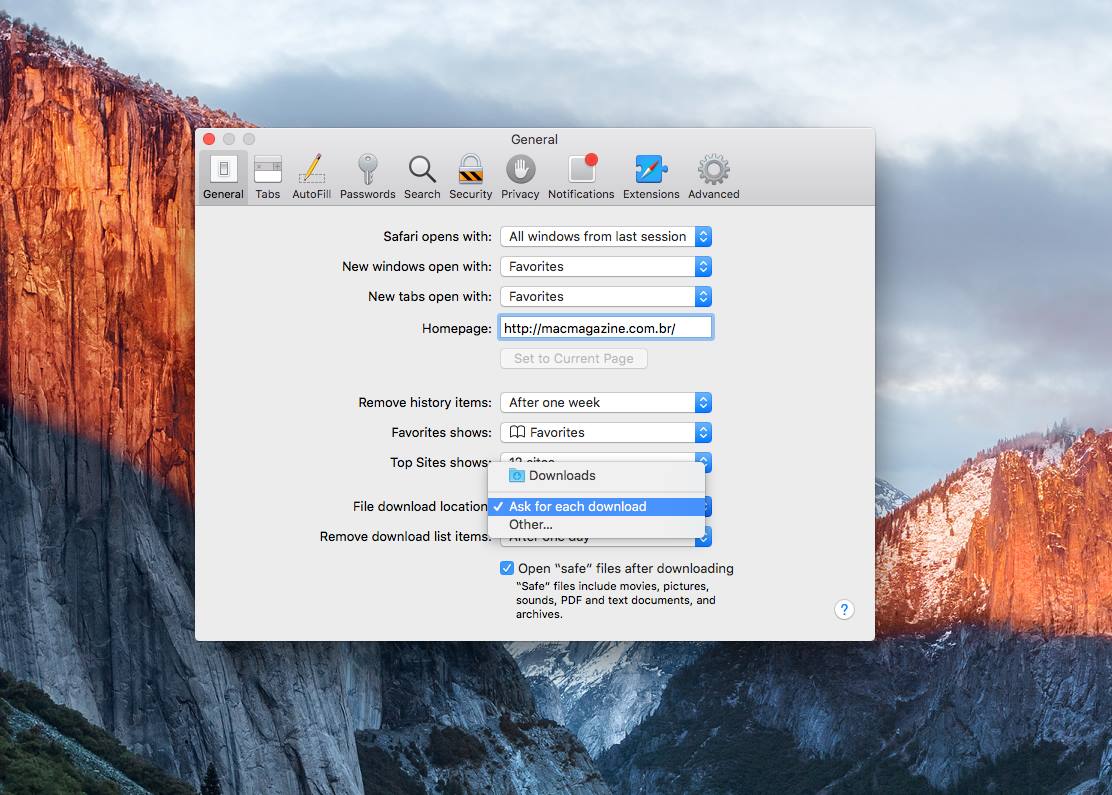
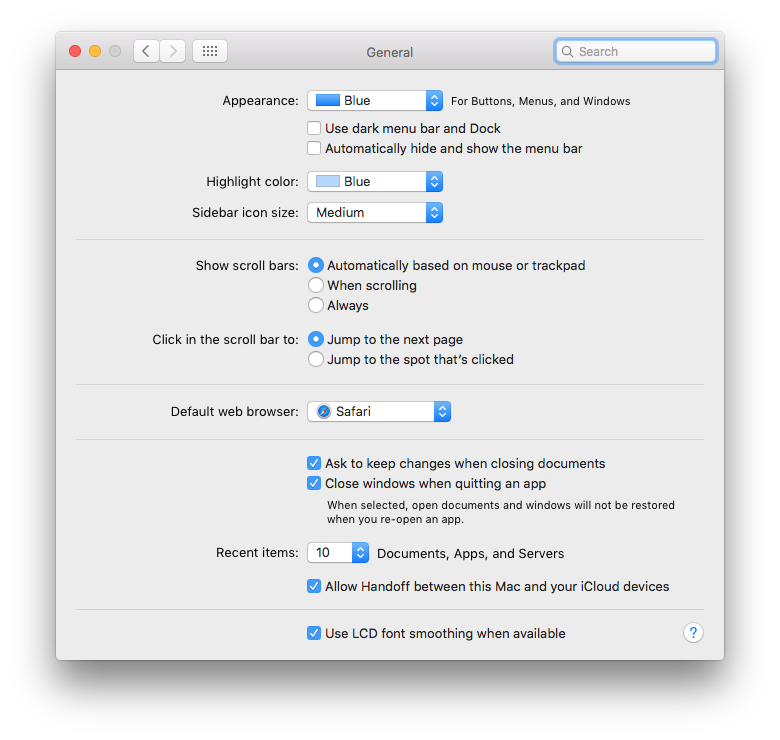
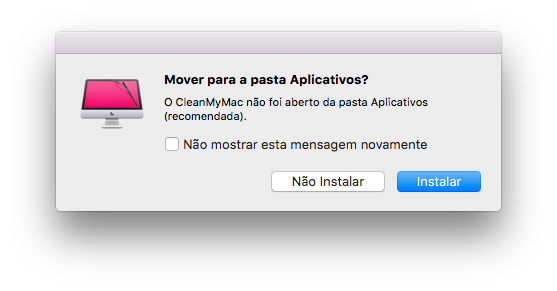
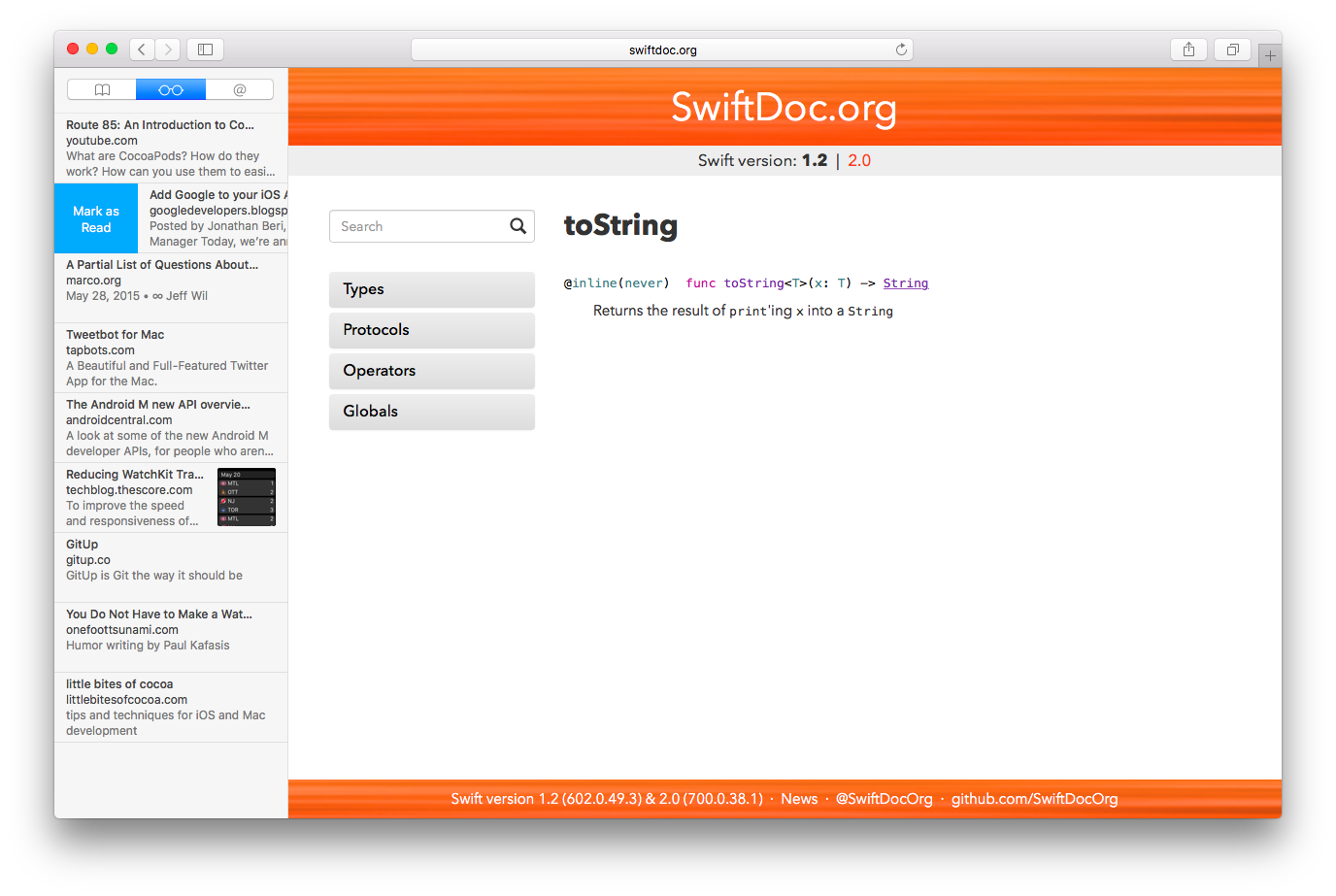
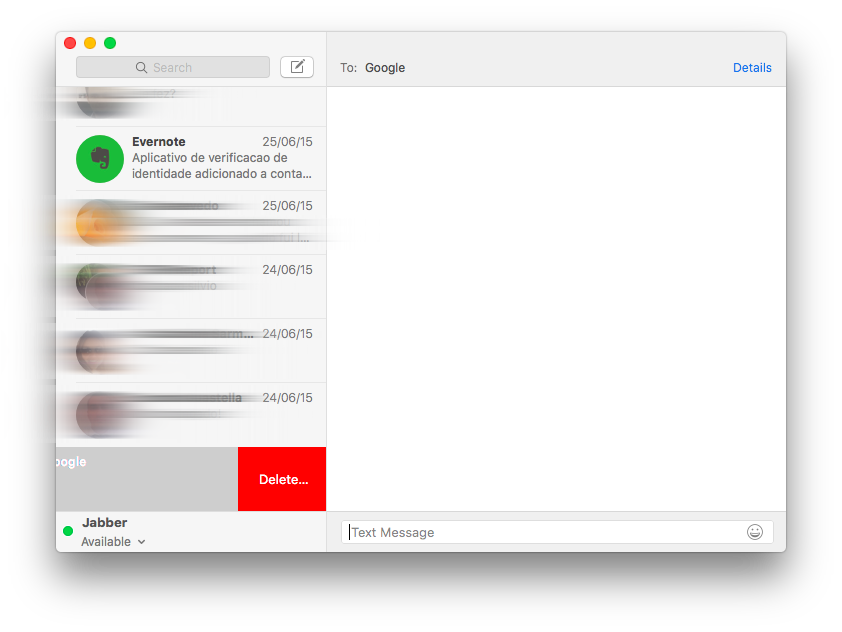
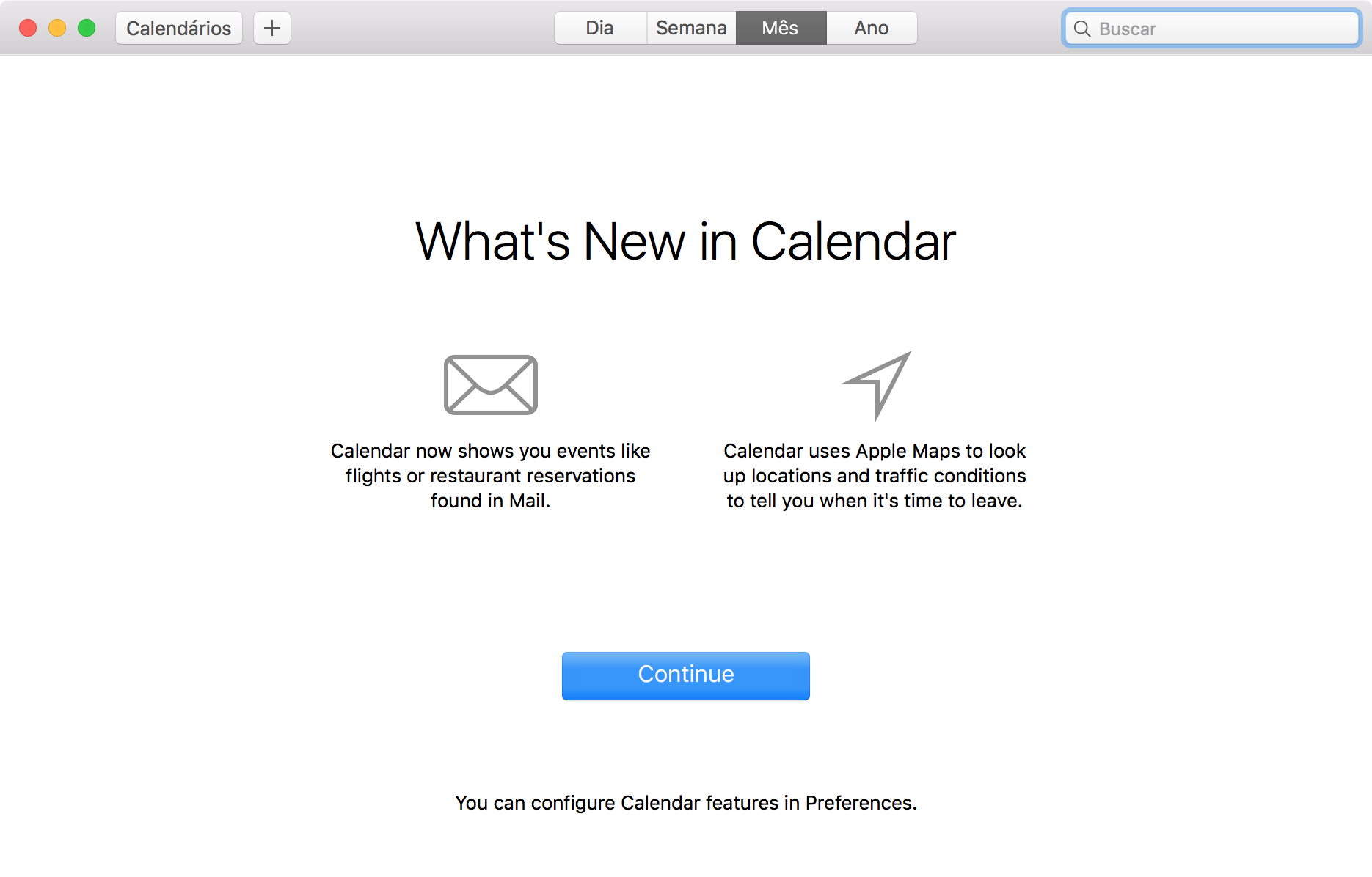
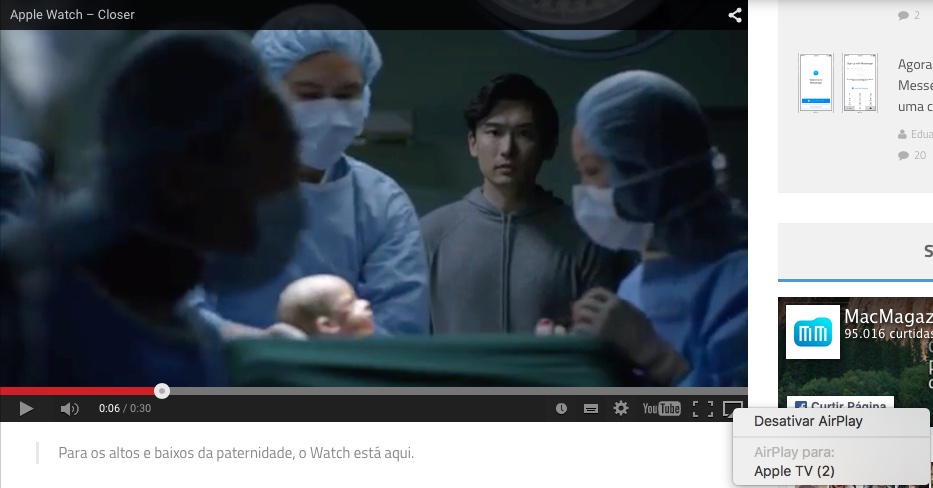
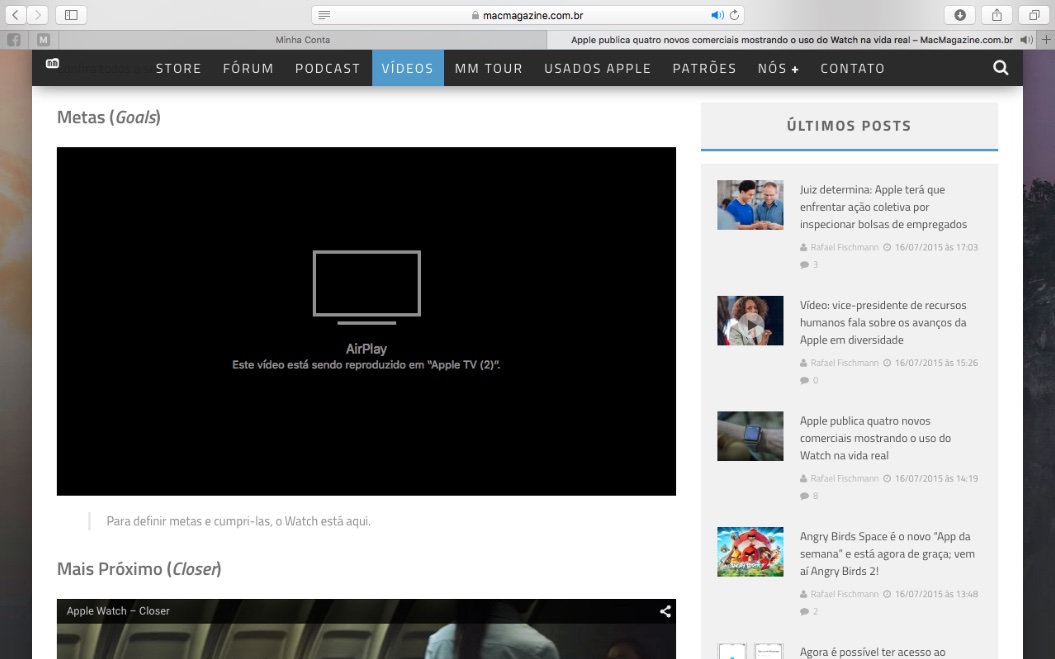
O 9to5Mac informou também que, agora, ao arrastar uma janela para fora da barra superior dentro do Mission Control, é possível movê-la de volta para o ambiente de trabalho como uma janela separada.
Autenticação em duas etapas do OS X El Capitan 10.11 e do iOS 9
Conforme informou o MacRumors, as terceiras versões beta dos sistemas — que são iguais às primeiras públicas — trouxeram novidades no quesito segurança. Trata-se do autenticação em duas etapas (two-factor authentication), que é um sistema mais avançado do que o atualmente usado pela Maçã (verificação em duas etapas, ou two-step verification).
Este artigo de suporte [em inglês] da Apple explica bem como funciona o recurso. Resumidamente, a autenticação em duas etapas é uma camada adicional de segurança para o seu ID Apple, projetada para impedir o acesso não-autorizado à sua conta e proteger suas fotos, seus documentos e outros dados que você armazena nos servidores da empresa. A ideia é manter a sua conta segura mesmo se alguém conseguir ter acesso à sua senha. O recurso foi desenvolvido direta e nativamente nos sistemas operacionais, o que de acordo com a Apple facilita bastante a utilização.
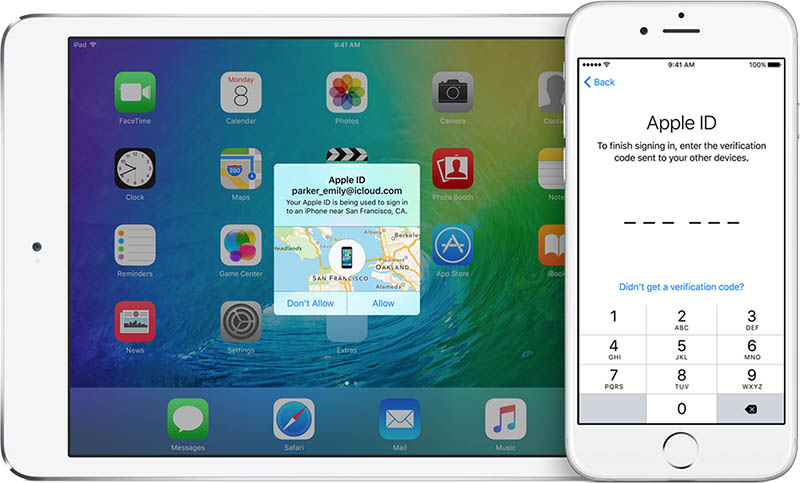
Quem já tem a verificação em duas etapas ativada perceberá que esse novo recurso é “igual, porém um pouco diferente”. O conceito é basicamente o mesmo, mas a execução muda. Em vez de um código numérico de 4 dígitos, a autenticação em duas etapas é formada por um de 6 dígitos e é solicitada sempre que você fizer login com o seu ID Apple em um novo dispositivo ou navegador.
O legal é que, em vez de você escolher para qual dispositivo quer enviar o código, ele será automaticamente exibido em qualquer dispositivo da Apple no qual você já esteja logado com o seu ID Apple (e que esteja rodando o iOS 9 ou o OS X El Capitan, é claro). Basta digitar o código para concluir o processo de segurança e entrar.
Se você por um acaso não tiver nenhum dos seus aparelhos da Apple por perto, poderá receber o código no seu telefone através de uma mensagem de texto ou por uma chamada telefônica.
Assim que você conseguir se logar em um dispositivo pela primeira vez, não precisará mais utilizar a autenticação em duas etapas novamente, a não ser que apague o conteúdo do aparelho, retire-o da lista de dispositivos confiáveis ou necessite alterar a sua senha por razões de segurança. Ao entrar no iCloud.com pela primeira vez, você também pode optar por confiar em seu navegador/computador para que ele não solicite os códigos de autenticação na próxima vez que entrar.
Segundo a Apple, a autenticação em duas etapas utiliza métodos diferenciados para confiar em dispositivos e oferece mais códigos de verificação do que a atual verificação em duas etapas, o que resulta em uma experiência de usuário mais ágil.
Você não terá mais que guardar a polêmica chave de recuperação, pois ela simplesmente não existirá mais. Para trocar de senha (mesmo se você esqueceu a atual), basta entrar Ajustes » iCloud » Conta, selecionar a opção “Senha & Segurança” e fazer a troca.
Se por um acaso você for roubado ou perder o telefone, é importante entrar no Buscar Meu iPhone (seja de outro aparelho ou pelo iCloud.com) e colocar o seu dispositivo roubado em “Modo perdido”. É importante também entrar em Ajustes » iCloud » Conta (no iOS) ou Preferências do Sistema » iCloud » Detalhes da conta (no OS X) para remover o tal aparelho roubado/perdido dos dispositivos confiáveis, assim ele não receberá mais os códigos de autenticação.
Por enquanto apenas algumas pessoas foram convidadas para testar esse novo sistema. Se você foi uma delas saiba que, se topar participar, só poderá voltar ao atual sistema (verificação em duas etapas) em até duas semanas. Depois disso, não há mais volta — e como a autenticação em duas etapas só funciona no OS X El Capitan e no iOS 9, você ficará preso neles enquanto tudo ainda está em fase de testes.

